Istruzioni di conversione di seguito
Istruzioni video
Istruzioni video che mostrano come convertire zip in gif.
Come si converte un file zip in gif?
Ecco i passaggi per convertire un archivio ZIP in GIF file utilizzando ezyZip.
- Per selezionare il file zip, hai due opzioni:
- Clicca "Seleziona file zip da convertire" per aprire il selettore dei file
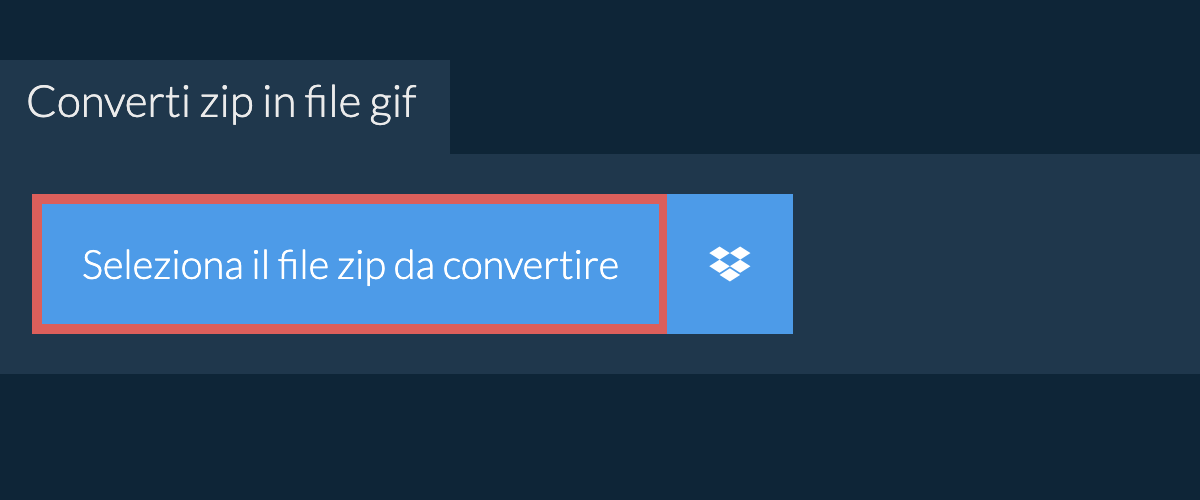
- Trascina e rilascia direttamente i file zip su ezyZip
Elencherà tutti i file GIF nell'archivio ZIP. - Fare clic sul pulsante verde "Salva" per salvare i singoli file gif sull'unità locale.
Fare clic sul pulsante blu "Anteprima" per aprire il file gif nel browser.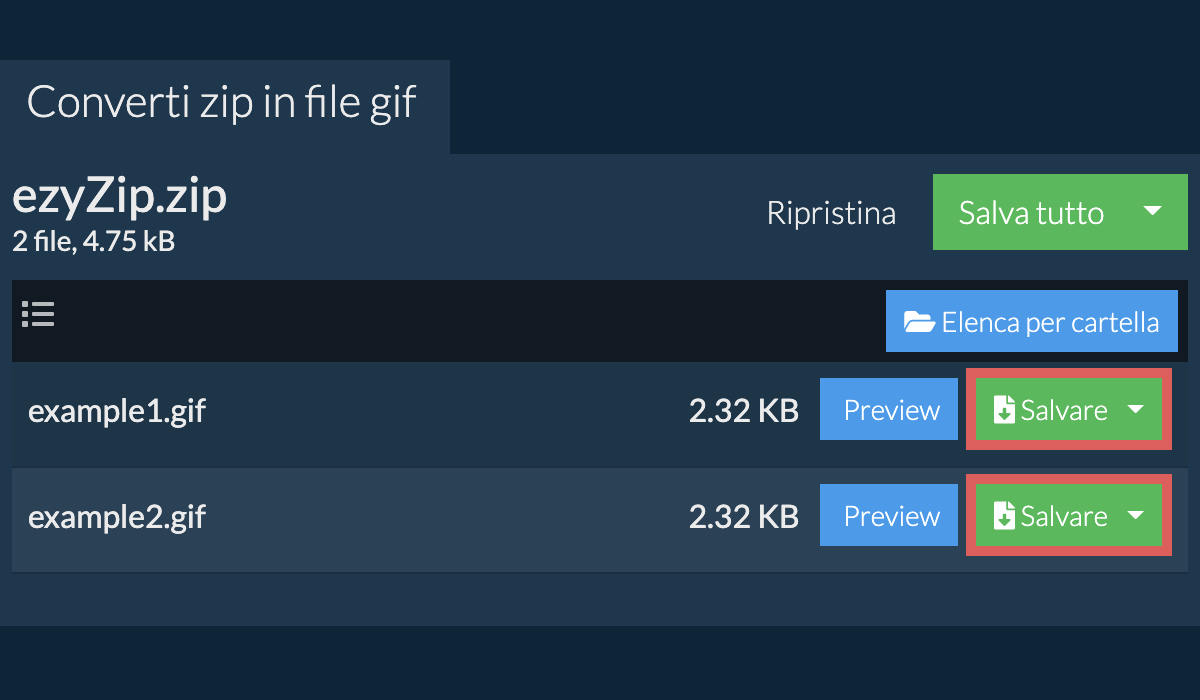
Come faccio a salvare tutti i file GIF nella cartella?
- Clicca su "Salva tutto". Se il pulsante è disabilitato, significa che il tuo browser non supporta questa funzione o la funzione non è abilitata.
In Chrome, puoi abilitarlo attivando la seguente impostazione:chrome://flags/#native-file-system-api
(Incollalo nella barra degli indirizzi del browser) - Seleziona una cartella vuota dove vuoi che i file vengano estratti. Attenzione: Se sono già presenti file con lo stesso nome, ezyZip LI SOVRASCRIVERA.

- Dopo aver selezionato la cartella, il browser chiederà l'autorizzazione per accedervi. Fare clic su "Visualizza file" seguito da "Salva modifiche".
- Inizierà quindi a salvare i file e le sottocartelle nella destinazione specificata

Come posso convertire da zip a gif in Dropbox?
- Clicca sul logo di Dropbox () nel pulsante di selezione file zip.

- Verrà visualizzato il selettore di file Dropbox. La prima volta dovrai autorizzare l'accesso a ezyZip.
- Una volta selezionato il file zip, verrà scaricato nel tuo browser e ti verrà mostrato il contenuto.
- Per salvare i file gif su Dropbox, clicca sul menu a tendina "Dropbox" sotto i pulsanti "Salva" o "Salva tutto". Dovrai autorizzare Dropbox per ezyZip, la prima volta che lo fai.
I file verranno salvati nella cartella /Apps/ezyZip.
Quale sistema operativo e browser può convertire gif in zip?
ezyZip supporta qualsiasi sistema operativo in grado di eseguire un browser moderno. L'abbiamo testato per funzionare con Windows, macOS, Linux (ad esempio Ubuntu, Mint, Debian), Android, ChromeOS (Chromebook), iOS (iPhone, iPad e iPod Touch).
Assicurati di utilizzare l'ultima versione di uno dei browser più diffusi o le relative varianti. (ad esempio Chrome, Firefox, Safari, Opera).
Assicurati di utilizzare l'ultima versione di uno dei browser più diffusi o le relative varianti. (ad esempio Chrome, Firefox, Safari, Opera).
È sicuro convertire zip in gif utilizzando ezyZip?
Sì. ezyZip utilizza la potenza di elaborazione del tuo computer e browser per completare l'attività. Nessun dato di file lascia il tuo browser. Non sei sicuro? Spegni il WiFi quando completi la conversione. Continuerà a funzionare poiché nessun dato viene caricato su Internet.
Che cos'è ezyZip?
ezyZip è uno strumento online gratuito per convertire zip in gif. Non è necessario installare software aggiuntivo, poiché viene eseguito nel browser. Supporta anche una serie di altre opzioni per l'estrazione e la conversione di file.
A differenza di altri strumenti online di compressione e decompressione, ezyZip NON impone restrizioni sulle dimensioni dei file, né richiede di caricare/scaricare file su di un server. Il tool viene eseguito localmente come app browser, rendendolo molto più veloce di altri strumenti online di compressione e decompressione. Ciò garantisce inoltre la protezione della privacy, poiché nessun dato di alcun file lascerà mai il tuo browser.
Cosè un file gif?
L'estensione .GIF sta per Graphical Interchange Format file ed è stata sviluppata da CompuServe.
